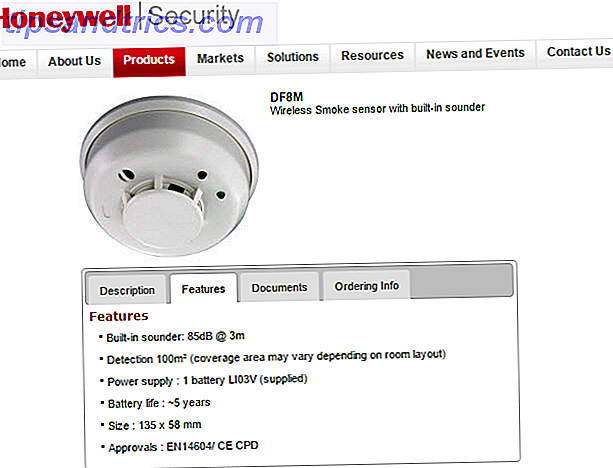Som din kanalliste vokser på Roku, kan det blive lidt uhåndterligt. Nye kanaler er nederst på listen, og du sandsynligvis ender med at rulle frem og tilbage mellem dine favoritter. Heldigvis kan du omarrangere kanalerne for at sætte dine favoritter øverst på listen.
Roku Premiere + - HD og 4K UHD Streaming Media Player med HDR Roku Premiere + - HD og 4K UHD Streaming Media Player med HDR Køb nu hos Amazon $ 84.19
Funktionen er begravet bag flere indstillinger, og processen er kedelig, men når den er færdig, vil det gøre Roku visning meget mere praktisk.
- Gå til din startskærm og vælg den kanal, du vil flytte.
- Tryk på asteriskknappen ( * ) for at hente en menu med flere muligheder.
- Rul ned til Flyt kanal og klik ok .
- Du kan derefter flytte kanalen ved hjælp af piletasterne på din fjernbetjening.
Gentag disse fire trin for hver af de kanaler, du vil flytte. Se videoen nedenfor for at se processen i aktion:
Fik nogen andre Roku tips eller tricks til os? Lad os vide ved at dele i en kommentar nedenunder!